用户可以触摸、按住或双击文本字段、文本视图、网页视图或图像视图中的元素,来选择内容并显示编辑选项,如「复制」和「粘贴」。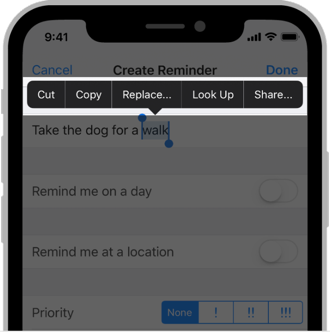
根据当前上下文,显示恰当的命令。默认情况下,选项包括「剪切」、「复制」、「粘贴」、「全选」和「删除」命令,可以选择禁用其中任何命令。如果未选择任何内容,则菜单不应显示需要选择的选项,如「复制」或「剪切」。同样,如果已选择某些内容,则菜单不应具有「选择」选项。
如有必要,调整编辑选项的位置。默认情况下,菜单位于插入点或选择的上方或下方,具体取决于可用空间,并包含指向相关内容的指针。尽管无法更改菜单的形状,但其位置是可配置的,以防止它覆盖部分重要的内容或界面。
不要实现与编辑菜单相同的功能的其他控件。提供多种途径去启动操作会导致用户体验不一致,且是用户感到困惑。例如,如果应用允许用户使用菜单复制内容,就不要实现一个复制按钮。
允许选择和复制可能有用的不可编辑文本。人们通常希望将静态内容(如图像标签或社交媒体状态)添加到电子邮件、便笺或网页搜索中。
不要向按钮添加编辑选项。如果这样做,尝试显示选项的用户最后只是激活了按钮。
使编辑操作可撤消。在执行操作之前,菜单不需要确认。用户在执行操作后可能会改变主意,因此始终支持撤消和重做的功能。
添加使用的自定义命令来扩展编辑选项。你可以通过提供特定于应用的命令来增加价值。与标准命令一样,任何自定义命令都应对选定的文本或对象进行操作。
在系统提供的命令之后显示自定义命令。不要将自定义命令与系统命令穿插在一起,这些命令是用户熟知且经常使用。
最小化自定义命令的数量。不要用过多的选择来压倒人们。
保持自定义命令名称简短。命令名称应为动词或短语短语,简洁地描述了要执行的操作。使用标题样式大写 — — 将除文章、连词和少于 4 个字母的介词以外的每个单词首字母大写。
有关开发人员指南,请参阅 iOS 文本编程指南中的复制、剪切和粘贴操作和 UIMenuController。

